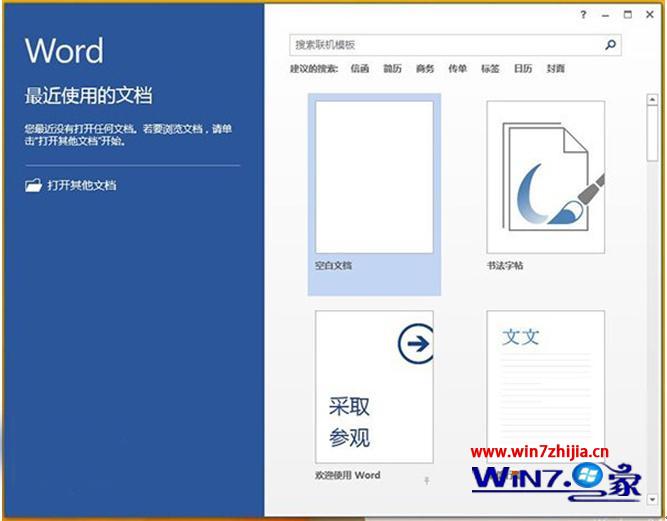很多朋友安装win10系统后,在使用的过程中会遇到对win10系统利用注册表设置office2013登录功能进行设置的情况,可能有很多用户还是不能自己对win10系统利用注册表设置office2013登录功能进行设置吧,其实简单的来说对win10系统利用注册表设置office2013登录功能进行设置的话只需要按照1、按“win+R”组合键打开运行窗口,在“运行”中输入regedit命令后按回车,打开注册表编辑器。 2、注册表编辑器中依次定位至HKEY_CURREnT_UsERsoftwareMicrosoftoffice15.0Commonsignin,在右侧新建一项dwoRd(32位)值,重命名为signinoptions;就可以轻松搞定了;如果还有不能自己对win10系统利用注册表设置office2013登录功能进行设置的朋友,就跟随小编的脚步一起来学习一下吧。
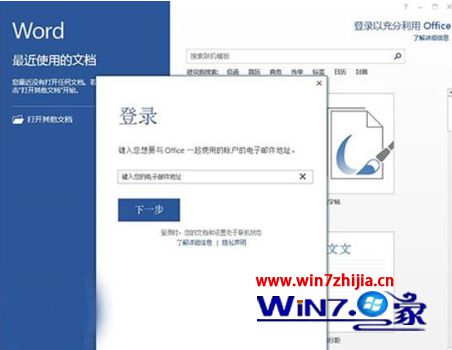
1、按“win+R”组合键打开运行窗口,在“运行”中输入regedit命令后按回车,打开注册表编辑器。
2、注册表编辑器中依次定位至HKEY_CURREnT_UsERsoftwareMicrosoftoffice15.0Commonsignin,在右侧新建一项dwoRd(32位)值,重命名为signinoptions;

3、signinoptions支持设置0、1、2、3数值,数值代表如下:
0代表:用户以微软账户、组织id登录office
1代表:用户以微软账户登录office
2代表:用户以组织id登录office
3代表:用户禁用微软账户、组织id登录office

例如,用户设置为3,即禁用了office2013的账户登录功能。
4、设置完成后关闭注册表,重新打开office2013便生效了。